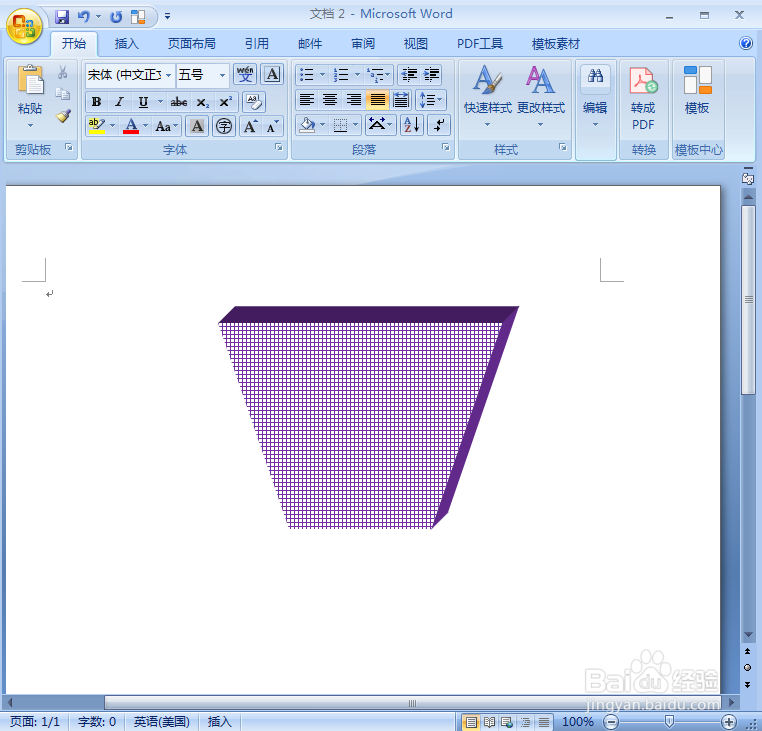1、打开word2007,进入其主界面;
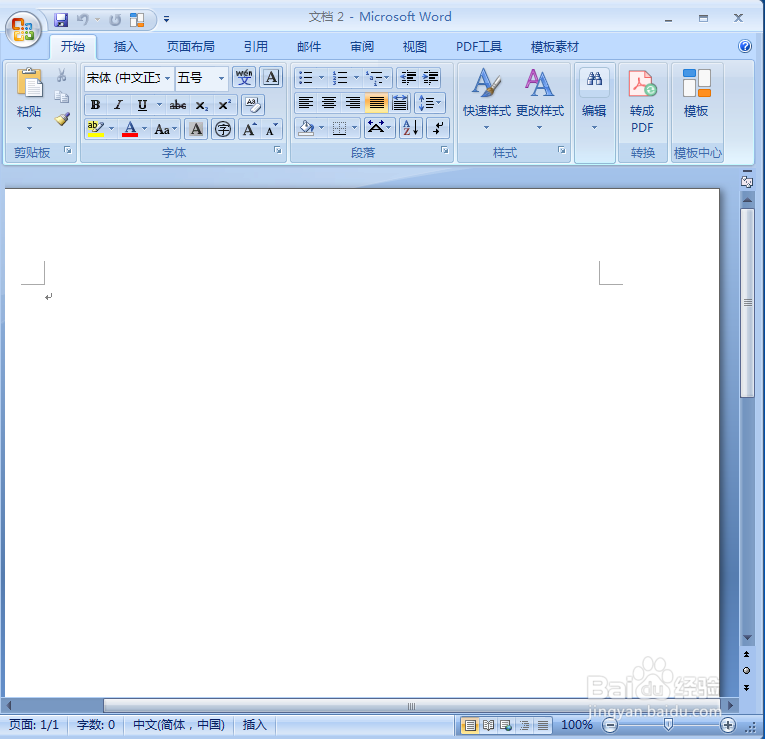
2、点击插入,选择形状工具中的梯形;
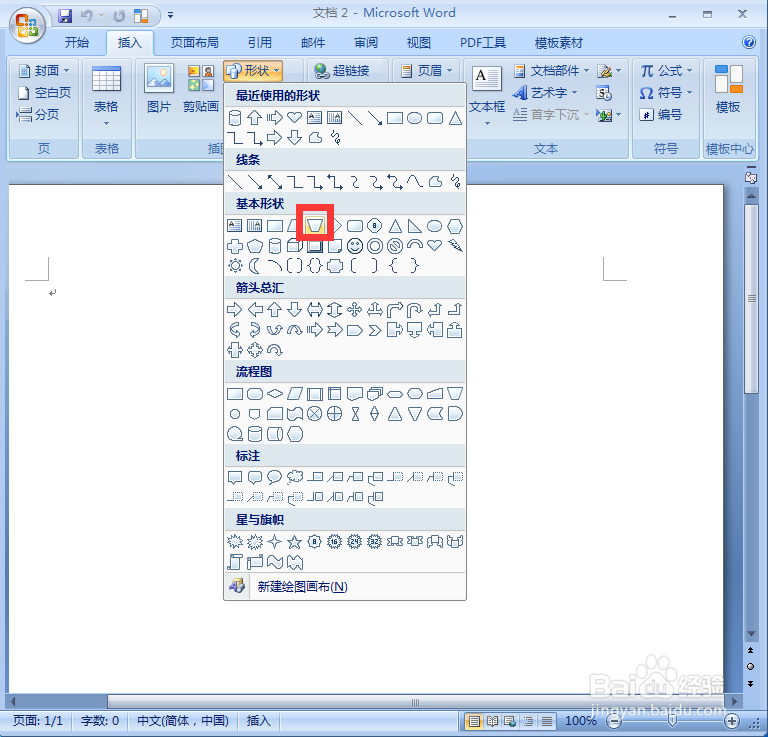
3、按下鼠标左键不放,拖动鼠标,创建一个梯形;
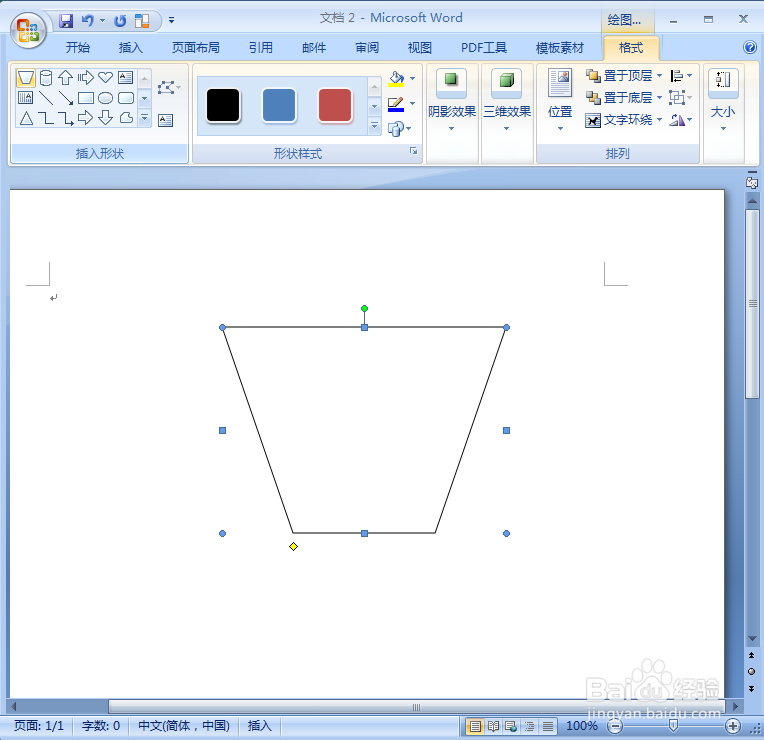
4、点击形状填充,选择图案;
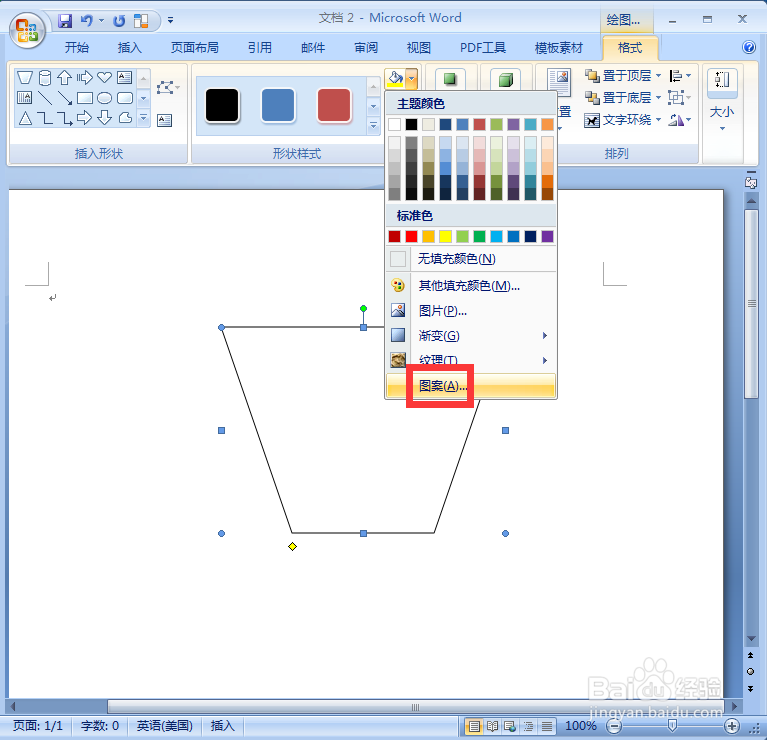
5、点击小网格,选择紫色,按确定;
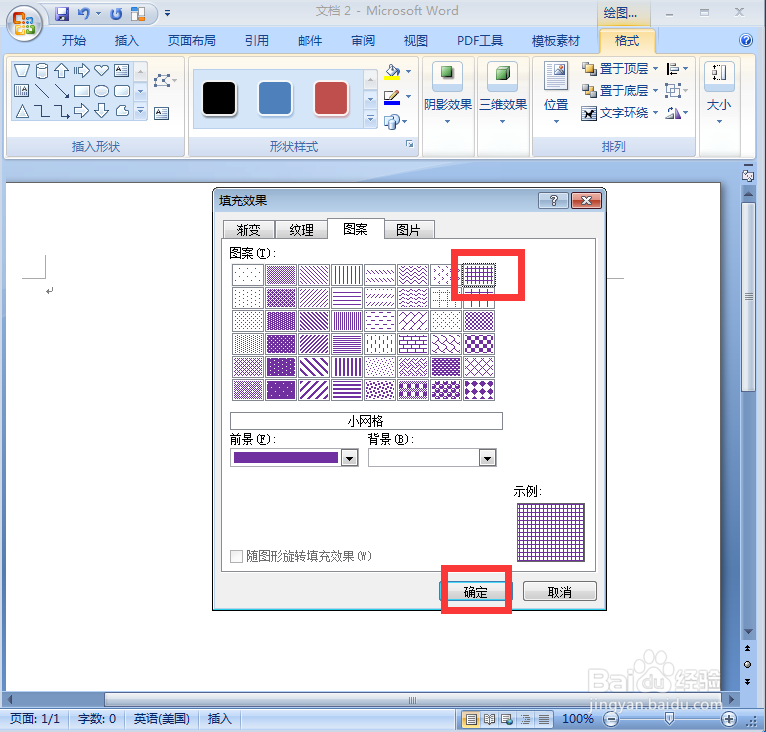
6、点击三维效果,选择三维样式1;
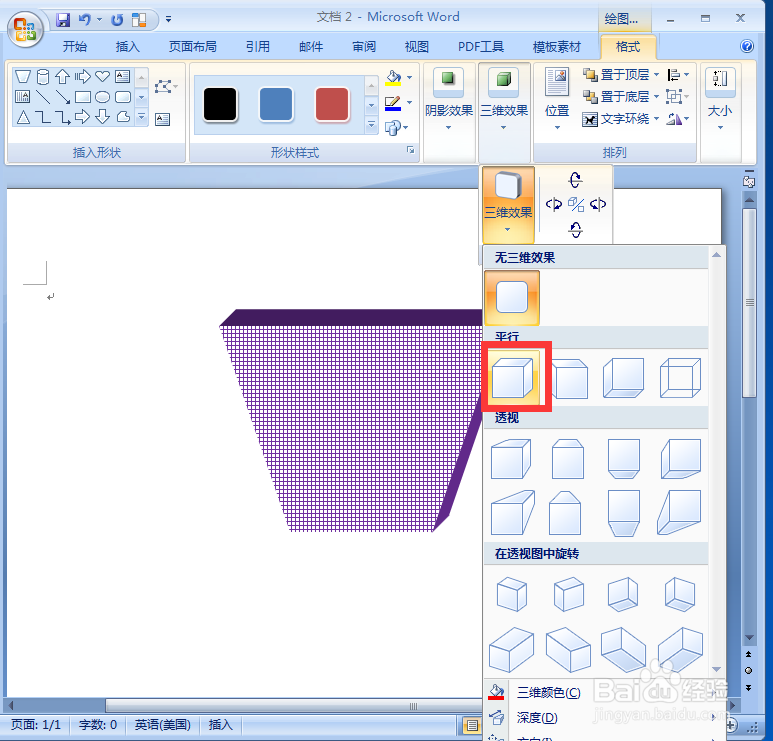
7、我们就给梯形添加上了紫色小网格和三维效果。
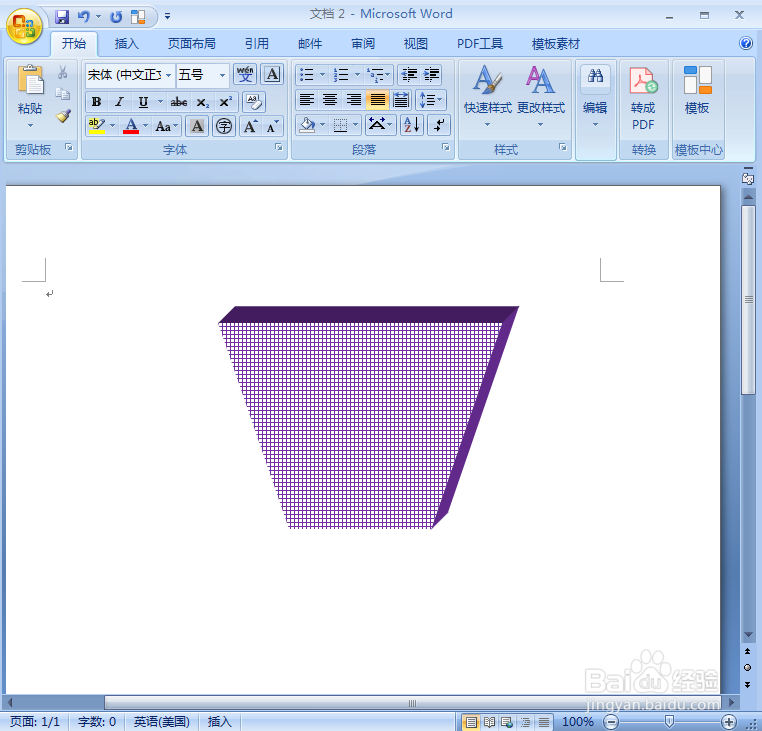
时间:2024-10-28 03:52:45
1、打开word2007,进入其主界面;
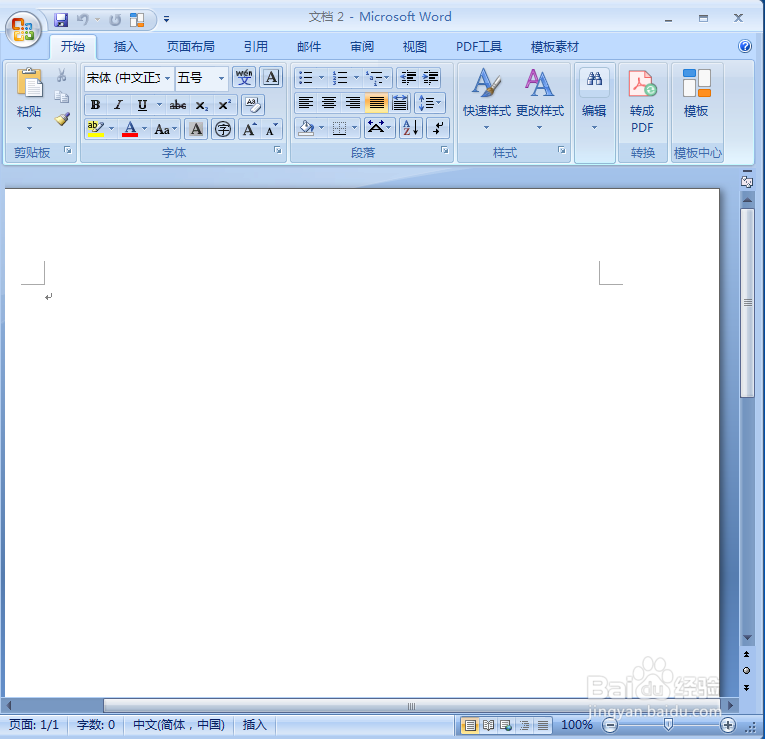
2、点击插入,选择形状工具中的梯形;
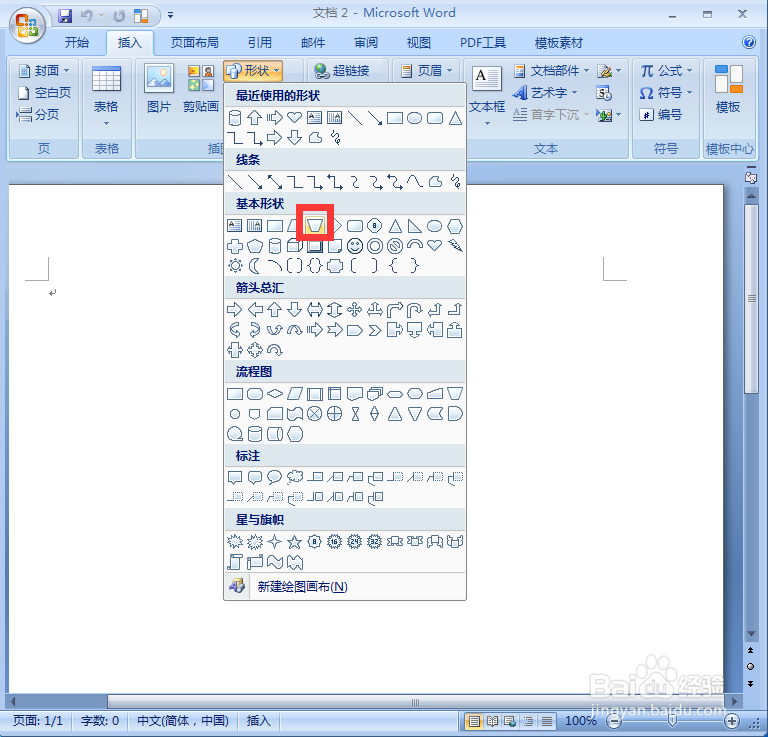
3、按下鼠标左键不放,拖动鼠标,创建一个梯形;
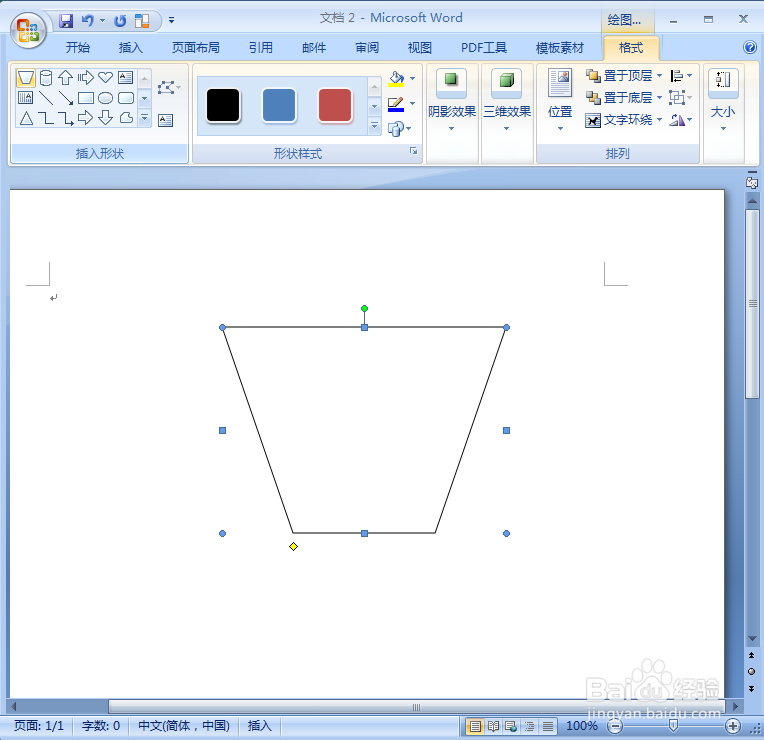
4、点击形状填充,选择图案;
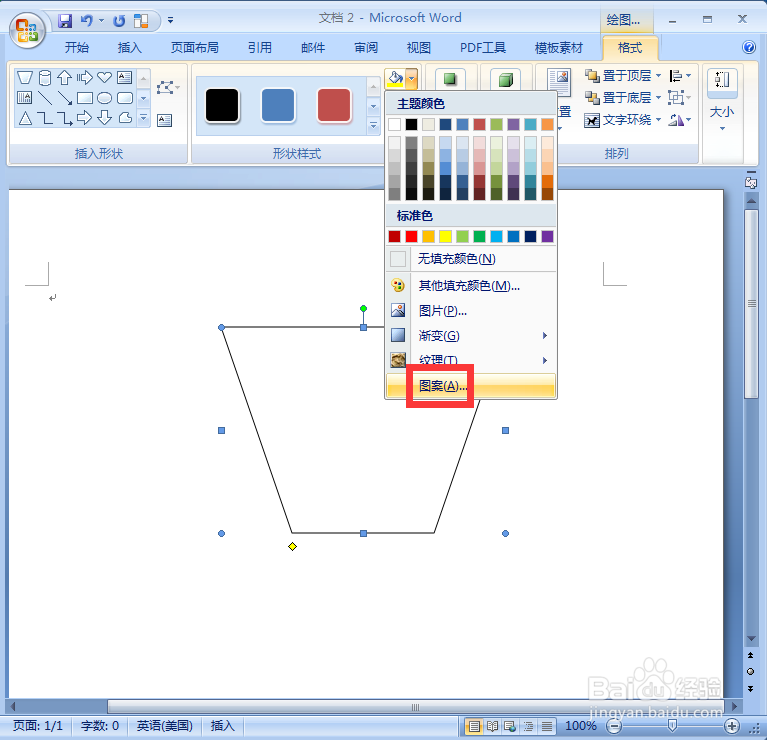
5、点击小网格,选择紫色,按确定;
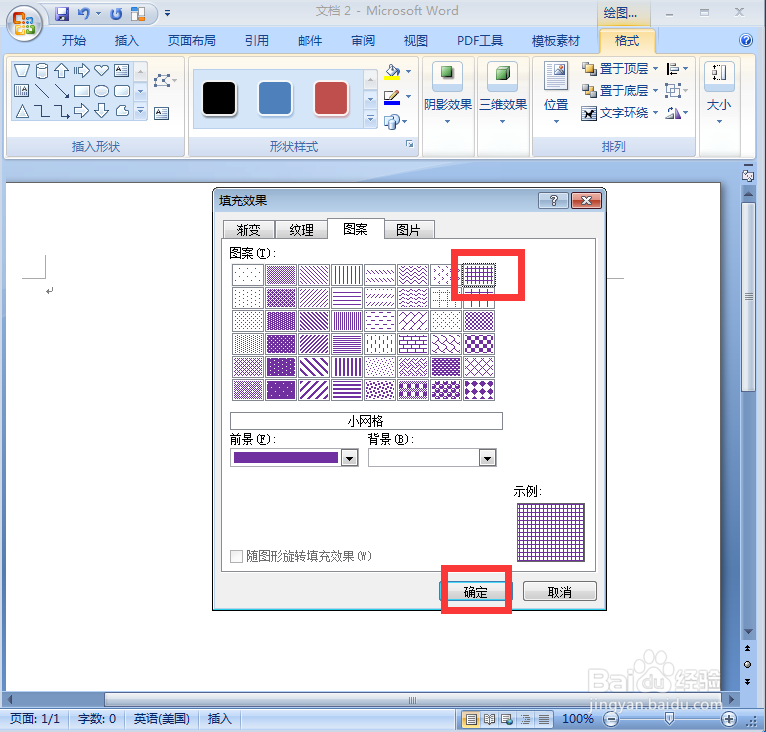
6、点击三维效果,选择三维样式1;
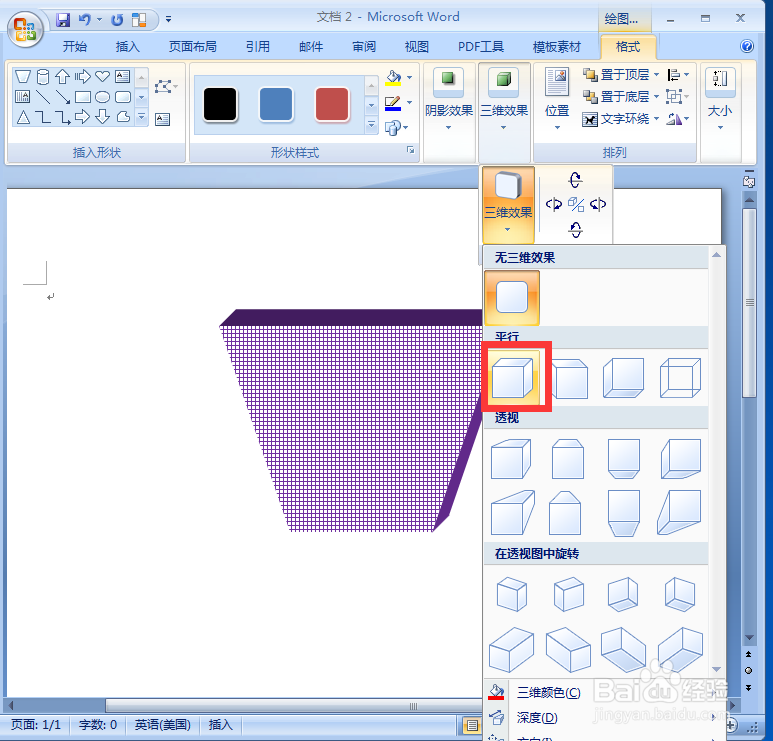
7、我们就给梯形添加上了紫色小网格和三维效果。